پنهان کردن عکس از گالری اندروید + عکس
گوشی مخزن الاسرار ما است، مگر میشود که عکس خصوصی روی آن نداشته باشید! خیلی از ما، حتی اگر کسی را هم نداریم که به گوشیمان سرک بکشد، دوست داریم که مرموز باشیم و یکسری از عکسهایمان را پنهان کنیم. برای مخفی کردن عکس در گالری اندروید در ادامه با ایساج همراه شوید.
مخفی کردن عکس در گالری اندروید
گوشیهای هوشمند با مجهز شدن به دوربینهای باکیفیت، خیلی از عکاسان حرفهای را هم مجذوب خود کرده است. یکی از بهانههای خرید گوشی، داشتن دوربین آن است! برای امنیت بیشتر عکسهای خصوصی، میتوان هم از قابلیتهای داخلی گوشی و هم از اپلیکیشنهای مختلف استفاده کرد. برای پنهان کردن عکس از گالری اندروید موارد زیر را دنبال کنید.
مخفی کردن عکس در گالری اندروید: برای پنهان کردن عکس ها از گالری اندروید، به راحتی میتوانید با بهرهمندی از برنامه Photosتصاویر را از دید همگان دور نگه دارید.
(برای معرفی وای فای 7 متن مفصلی برایتان تدارک دیدهایم.)
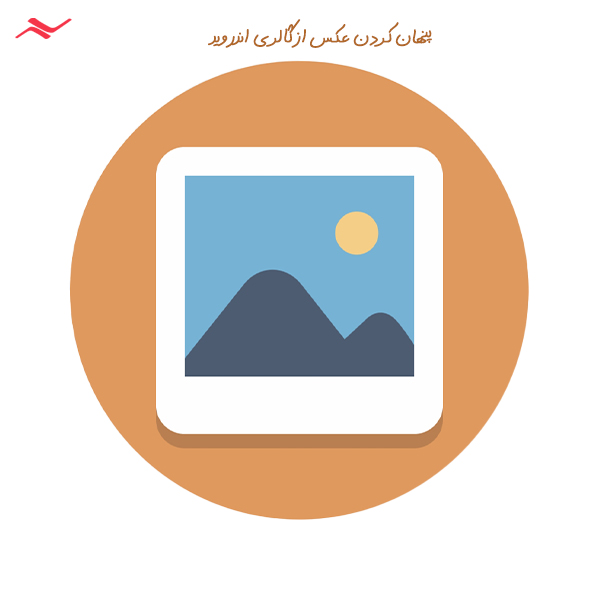
پنهان کردن عکس در برنامه گوگل photos
برنامه گوگل Photos که معمولا بر روی اکثر گوشیهای اندرویدی بصورت پیش فرض نصب است، یکی از جذابترین اپلیکیشنها است. اگر همین الان به آن سرک بکشید مطمئنا با نمایش عکسهای قدیمی کلی خاطره برایتان زنده میکند. خب بگذریم، این برنامه یک گزینه بنام Locked folder دارد که میتواند عکسها و ویدئوهای خصوصی ما را در خود حفظ کند.
- برنامه Photos را باز کنید.
- در پایین صفحه سمت راست، تب Library را باز کنید، در صفحهی جدید، روی گزینهی Utilities ضربه بزنید.
- در صفحه جدید، در بخش Set up Locked Folder روی عبارت Get started برای شخصی سازی، ضربه بزنید.
- خوب در این مرحله شما برای داشتن یک فولدر قفل شده روی گزینهی Set up پایین صفحه ضربه بزنید. (شما میتوانید با اثر انگشت یا با ضربه زدن بر روی USE PIN برای آن رمز تعریف کنید.)
- حالا که فولدر خود را طراحی کردید، مجددا به صفحه اصلی برگردید. روی تب Photos در نوار ابزار پایینی صفحه ضربه بزنید. تصویر مورد نظر را مارک کنید و از نواری که در پایین صفحه برای ذخیره تصاویر پیشنهاد میشود، گزینهی Locked folder را انتخاب کنید.
- برای انتخاب گروهی عکسها و ویدئوها میتوانید همهی آنها را مارک کرده روی آیکن سه نقطه در گوشه بالایی صفحه ضربه بزنید و از منوی باز شده Move to Locked Folder را انتخاب کرده و گزینه تأیید را بزنید.
- اپلیکیشن دوربین در گوشیهای پیکسل سه و نسلهای جدیدتر، میتوان تصاویر ثبت شده را بصورت مستقیم درون فولدر لاکد ذخیره کرد.
- درون برنامه دوربین روی آیکن گالری در گوشه بالایی صفحه بزنید و سپس از منوی Save to گزینهی Locked Folder را انتخاب کنید.
(با روشهای بازیابی دفترچه تلفن اندروید به صفحه مورد نظر مراجعه کنید.)

مخفی کردن عکس در گالری اندروید: دسترسی مستقیم به Folder locked
اگر بخواهید مستقیما به فولدر لاکد دسترسی داشته باشید، موارد زیر را دنبال کنید:
- برنامه Photos را باز کنید، در صفحه اصلی روی گزینه Library ضربه بزنید.
- در صفحه جدید روی گزینه Utilities ضربه بزنید.
- در بخش Set up Locke Folder در بالای کادر روی گزینه Organized your Library ضربه بزنید.
- برای احراز هویت، پین کد خود را وارد کنید، تا به محتویات دست یابید.
(درباره هک شدن واتساپ مطلبی مفصل برایتان آماده کردهایم.)
مخفی کردن عکس در گالری گوشی شیائومی
برای مخفی کردن عکسها و فیلمها در گوشی شیائومی روشی آسان در پیش رو دارید:
- ابتدا اپلیکیشن گالری خود را که بصورت پیش فرض روی گوشی نصب است، باز کنید.
- عکسها و ویدئوهای مورد نظر را مارک کنید و از ابزار پایین صفحه، گزینهی Add to album را انتخاب کنید.
- در صفحه جدید، گزینهی Private album را انتخاب کنید.
- خوب در این مرحله گوشی از شما میخواهد که باید حساب Mi بسازید، چون در غیر اینصورت نمیتوان فایلی را پنهان کرد.
(برای خرید شارژ ایرانسل برای دیگران به صفحه مورد نظر مراجعه کنید.)
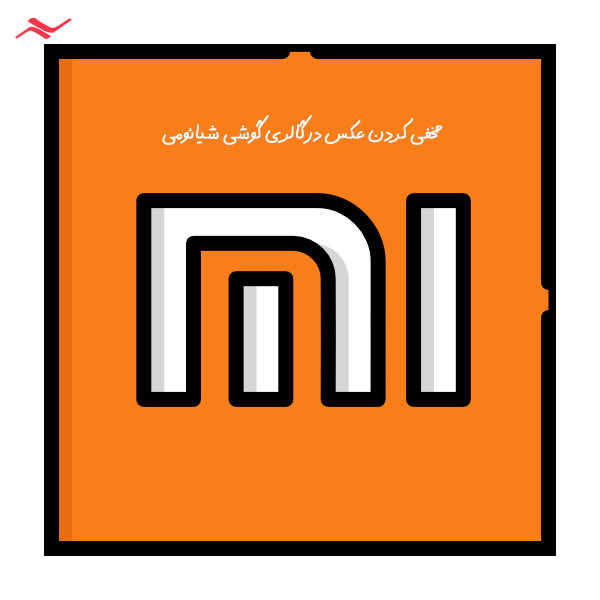
مخفی کردن عکس در گالری اندروید: مخفی کردن عکسها در گالری گوشی سامسونگ
- ابتدا در صفحه خانه دو مرتبه سوایپ کنید، تا قسمت دسترسی سریع گوشی باز شود.
- روی آیکن سه نقطه، ضربه بزنید و گزینه Edit buttons را انتخاب کنید.
- حالا آیکن Secure Folder را به این منو منتقل نمایید.
- با لمس Secure Folder آن را فعال کنید. در صورتی که نمیخواهید آیکن برنامه در لیست اپلیکیشنها نمایش شود، پس از طی کردن مراحل بعدی، میتوانید دوباره آن را غیر فعال کنید.
- در قسمت اپلیکیشنهای دستگاه بروید و برنامه Secure Folder را پیدا کنید.
- برنامه Secure Folder را باز کنید و یک رمز عبور برای آن تعریف نمایید.
- اکنون از Secure Folder خارج شوید و به اپلیکیشن گالری بروید.
- فایل مورد نظر خود را انتخاب کرده و سپس با لمس گزینه منو در گوشه صفحه، گزینه Move to Secure Folder را انتخاب کنید. اکنون تصاویر و ویدئوهای انتخاب شده از گالری اصلی پنهان میشود و تنها در Secure Folder قابل دسترس خواهند بود.
پنهان کردن فایلهای به کمک نصب اپلیکیشن
اگر دلتان میخواهد خیلی تخصصیتر عکسها و فایلهای خود را بر روی گوشی پنهان کنید، به سراغ اپلیکیشنهای مخصوص این کار بروید. مثلا اپلیکیشن Keepsafe که با امتیاز بالا در گوگل پلی، میتواند با روشهای مختلف قفل کردن، تهیه نسخه پشتیبان ابری از فایلها و امکان اشتراکگذاری را ارائه دهد.









